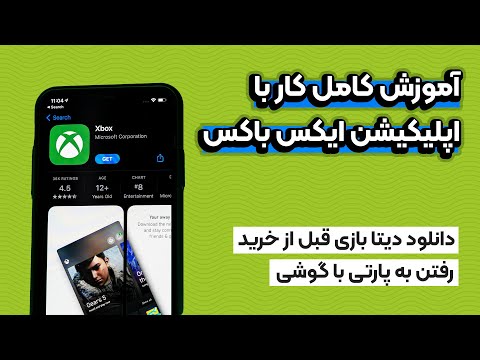پس از نصب و حذف برخی از برنامه ها در حین استفاده از تلفن ، ممکن است متوجه شوید که اکنون یک "صفحه اصلی" خالی اضافی دارید که دیگر از آن استفاده نمی کنید. خلاص شدن از شر این "صفحه اصلی" خالی می تواند برنامه هایی را که سازماندهی کرده اید حفظ کند و در جستجوی برنامه های مورد نیاز در زمان شما صرفه جویی کند.
گام
روش 1 از 5: دستگاه های سامسونگ و ال جی

مرحله 1. روی دکمه "صفحه اصلی" ضربه بزنید تا به "صفحه اصلی" برگردید

مرحله 2. صفحه اصلی را با دو انگشت فشار دهید
از حرکات مشابهی استفاده کنید که گویی تصویر یا وب سایت را کوچک می کنید. با این کار همه صفحات در یک صفحه نمایش داده می شوند.

مرحله 3. صفحه صفحه ای را که می خواهید حذف کنید فشار داده و نگه دارید

مرحله 4. صفحه را به سمت "X" در بالای صفحه بکشید
روش 2 از 5: دستگاه HTC

مرحله 1. یک نقطه خالی در "صفحه اصلی" ، بین برنامه ها ، در یک نماد باز یا در یک صفحه خالی پیدا کنید

مرحله 2. فضای خالی را فشار داده و نگه دارید
منو باز می شود.

مرحله 3. "مدیریت پنل های صفحه اصلی" را انتخاب کنید

مرحله 4. صفحه را بکشید تا صفحه ای را که می خواهید حذف کنید پیدا کنید

مرحله 5. روی "Remove" در پایین صفحه ضربه بزنید
روش 3 از 5: پرتاب Nova

مرحله 1. روی دکمه "صفحه اصلی" ضربه بزنید تا به "صفحه اصلی" خود بازگردید

مرحله 2. دوباره روی دکمه "صفحه اصلی" ضربه بزنید تا نسخه های کوچک همه "صفحه اصلی" شما نشان داده شود
این حالت Preview است.
اگر این ویژگی را برای دکمه "Home" غیرفعال کرده اید ، می توانید با باز کردن برنامه Nova Settings ، انتخاب "Desktop" ، سپس "Home Screens" به "پیش نمایش صفحه اصلی" دسترسی پیدا کنید. اگر به صفحه اصلی بازگشتید و چیزی تغییر نکرد ، دوباره آن را انجام دهید و صفحه پیش نمایش ظاهر می شود

مرحله 3. روی صفحه ای که می خواهید حذف کنید ضربه بزنید و نگه دارید

مرحله 4. صفحه ای را که می خواهید حذف کنید به سمت "X" در بالای صفحه بکشید
روش 4 از 5: پرتاب Google

مرحله 1. مطمئن شوید که Google Experience Launcher را دارید
این برنامه از قبل روی Nexus 5 و دستگاههای Nexus جدیدتر نصب شده است و می تواند بر روی دستگاه های دیگر نیز نصب شود. با کشیدن صفحه به چپ در "صفحه اصلی" خود می توانید بگویید که از این برنامه استفاده می کنید. اگر وقتی همه چیز را به چپ می برید صفحه Google Now ظاهر می شود ، از Google Experience Launcher استفاده می کنید.

مرحله 2. صفحه ای را که می خواهید حذف کنید پیدا کنید
وقتی همه موارد روی صفحه را حذف کنید ، صفحه اضافی به طور خودکار حذف می شود.

مرحله 3. همه برنامه های روی صفحه را حذف کنید
یک نماد برنامه را فشار داده و نگه دارید و سپس آن را به سطل زباله (سطل زباله) بکشید. این کار را برای همه برنامه های روی صفحه انجام دهید. با این کار برنامه حذف نمی شود. این برنامه همچنان در کشوی برنامه در دسترس خواهد بود.

مرحله 4. تمام ابزارک های روی صفحه را حذف کنید
یک ویجت را فشار داده و نگه دارید تا آن را به سطل زباله بکشید. پس از حذف همه موارد روی صفحه ، صفحه به طور خودکار پاک می شود.
روش 5 از 5: Nexus 7 ، 10 و سایر دستگاه های اندرویدی سهام

مرحله 1. راه انداز جدید را نصب کنید
دستگاههای قدیمی Nexus و سایر دستگاههای قدیمی دارای Android نسخه 4.4.2 یا بالاتر به روزرسانی Google Now Launcher را دریافت نمی کنند و در پنج صفحه اصلی قفل شده اند. تنها راه حذف صفحه اصلی اضافی نصب یک راه انداز متفاوت است.
- می توانید Google Now Launcher را از فروشگاه Google Play نصب کنید.
- Nova یکی دیگر از راه اندازهای محبوب است که به شما امکان می دهد صفحه های اصلی اضافی را به همراه تعدادی ویژگی دیگر حذف کنید.